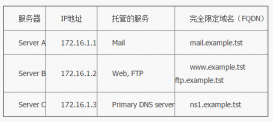linux由于其眾多獨特的優(yōu)勢(可參見linux系統(tǒng)的優(yōu)勢),而被很多人所喜愛。而要使用linux那首先要做的工作就是安裝linux系統(tǒng)了。這里給出在 win10 下利用虛擬機 hyper-v 安裝 linux 的過程供大家交流學(xué)習(xí)。
由于 linux 版本眾多,在選擇時很多人就犯難了,不知道該怎樣去選擇。這里選擇 ubuntu 原因有二,一是 ubuntu 最近比較火,也算是隨大流吧;二是其有比較方便的桌面系統(tǒng),比較適合初學(xué)者使用,所以這里就選擇了ubuntu。我下載的是64位的,版本16.04
1、開啟虛擬機
打開控制面板 -> 啟用或關(guān)閉windows功能 ,找到 hyper-v ,全部勾選后點擊確定。

很快,hyper-v 就安裝好了,在微軟小娜輸入 hyper-v 或者在開始菜單找到 hyper-v。
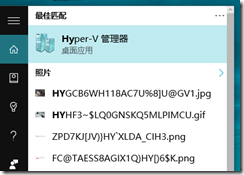
2、安裝ubuntu
打開 hyper-v 后,在 hyper-v 管理器上右鍵->新建虛擬機。
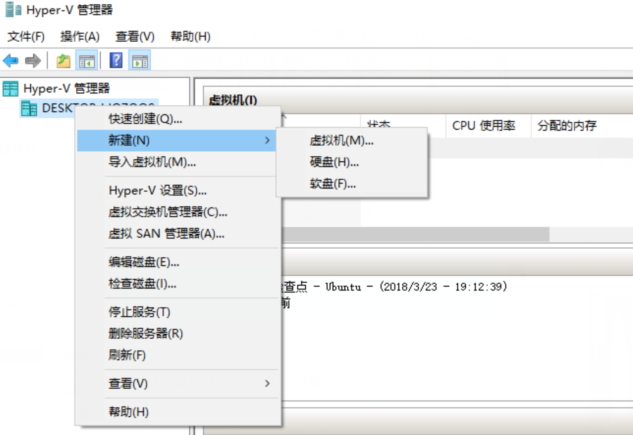
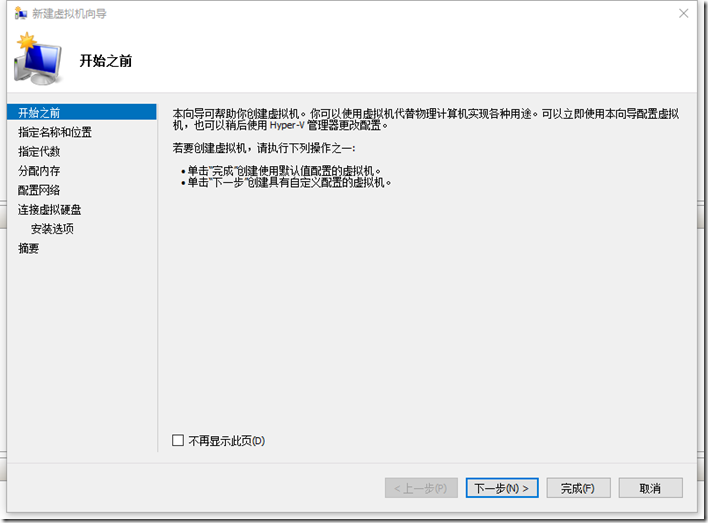
單擊下一步,給虛擬機取一個名稱,并選擇一個安裝位置。
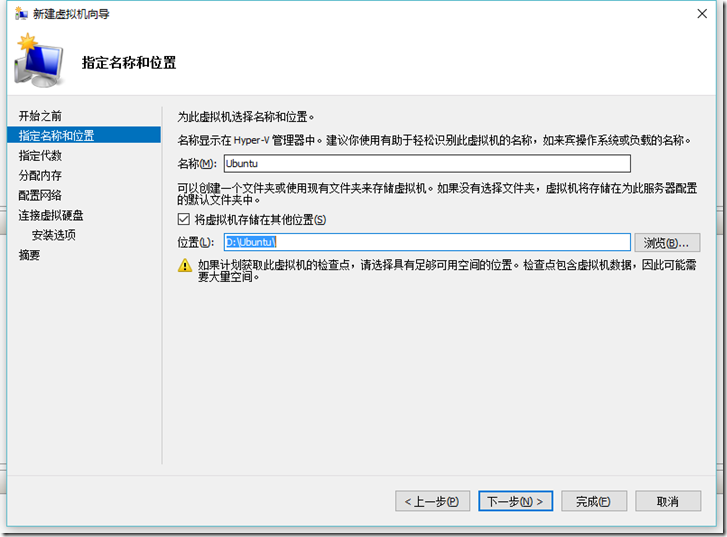
單擊下一步,會讓你選擇第一代還是第二代,這里我默認選擇第一代
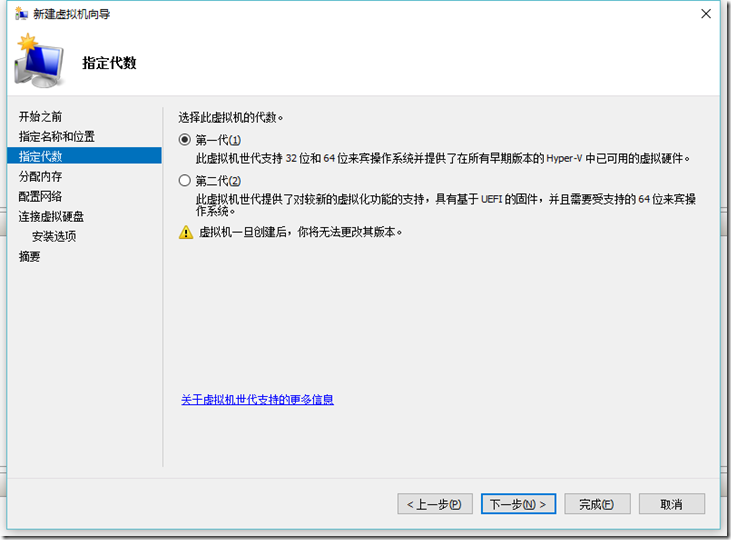
接著下一步,添加一個內(nèi)存,這個根據(jù)自己物理機內(nèi)存大小設(shè)定,我物理機4g內(nèi)存,我給虛擬機分配1g,這個安裝好了以后也是可以調(diào)整的。配置好后單擊下一步

這里需要選擇一個網(wǎng)絡(luò)適配器,我選擇默認開關(guān)。
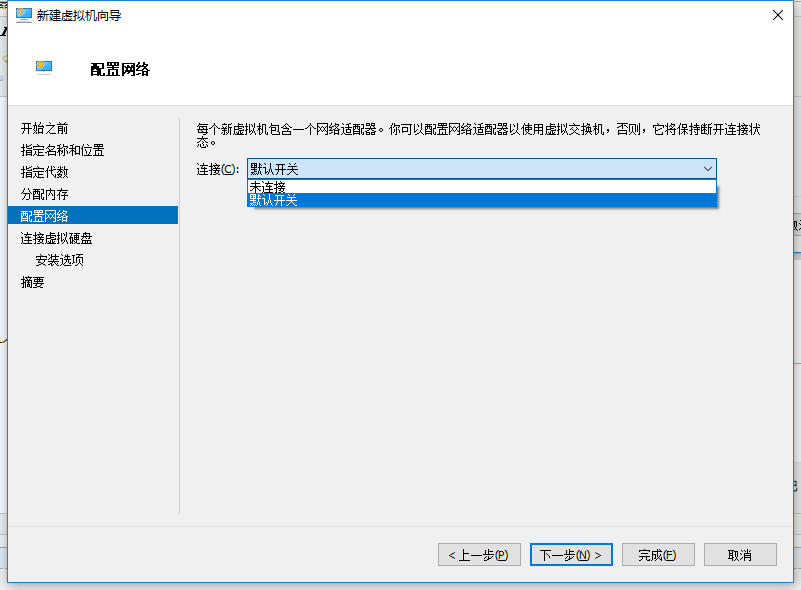
創(chuàng)建虛擬硬盤的配置,由于我的ssd只有256g,因此只能給虛擬機分配40g了,單擊下一步,選擇操作系統(tǒng)的安裝,我已經(jīng)下載好了 ubuntu 的iso,因此直接選擇從 cd/dvd-rom 安裝操作系統(tǒng)


選擇好后點擊下一步,然后點擊完成。至此,ubuntu虛擬機已經(jīng)安裝成功。

在ubuntu上右鍵單擊啟動。如果沒有問題的話,此時虛擬機會加載ubuntu的iso文件并引導(dǎo)啟動。點擊【安裝ubuntu kylin】
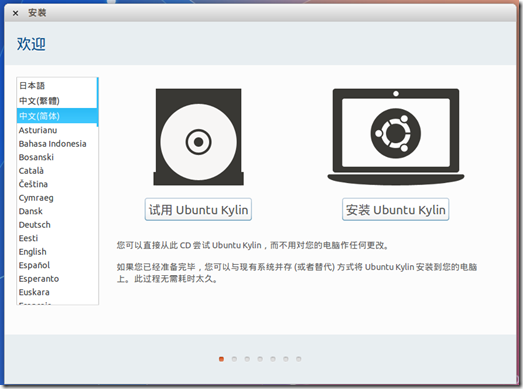
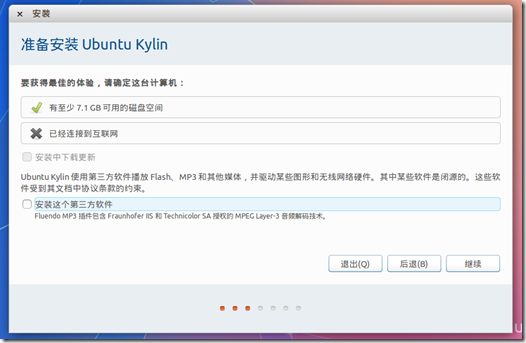
單擊現(xiàn)在安裝,在彈出的對話框中選擇繼續(xù)
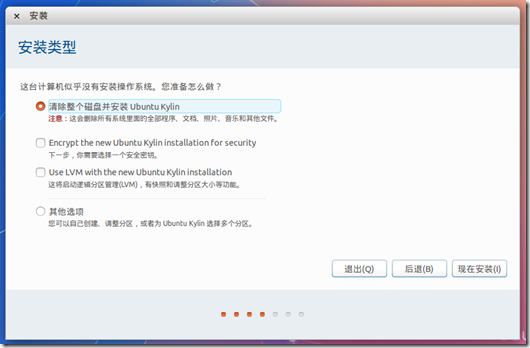
繼續(xù)(貌似這里只能選上海),之后選擇漢語,單擊繼續(xù)
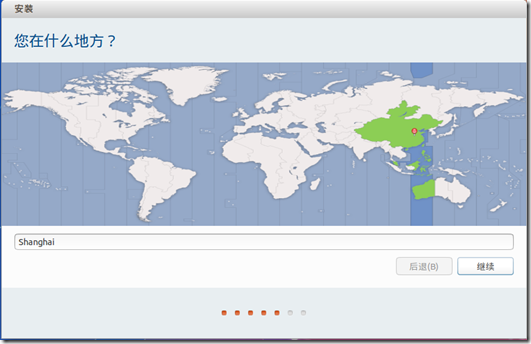
這里輸入用戶及計算機的一些信息后單擊繼續(xù)
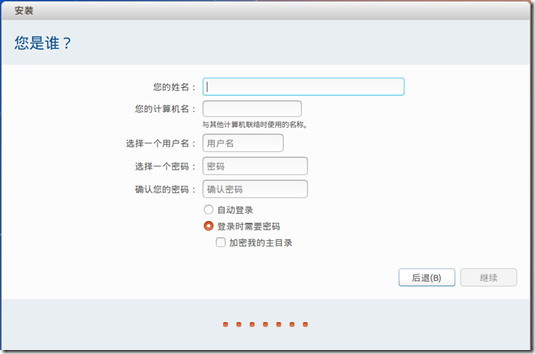

開始安裝操作系統(tǒng),等待安裝完成。安裝完成之后系統(tǒng)會要求重啟。

重啟完成之后,輸入密碼進入系統(tǒng),至此,偉大的ubuntu就已經(jīng)安裝成功啦!
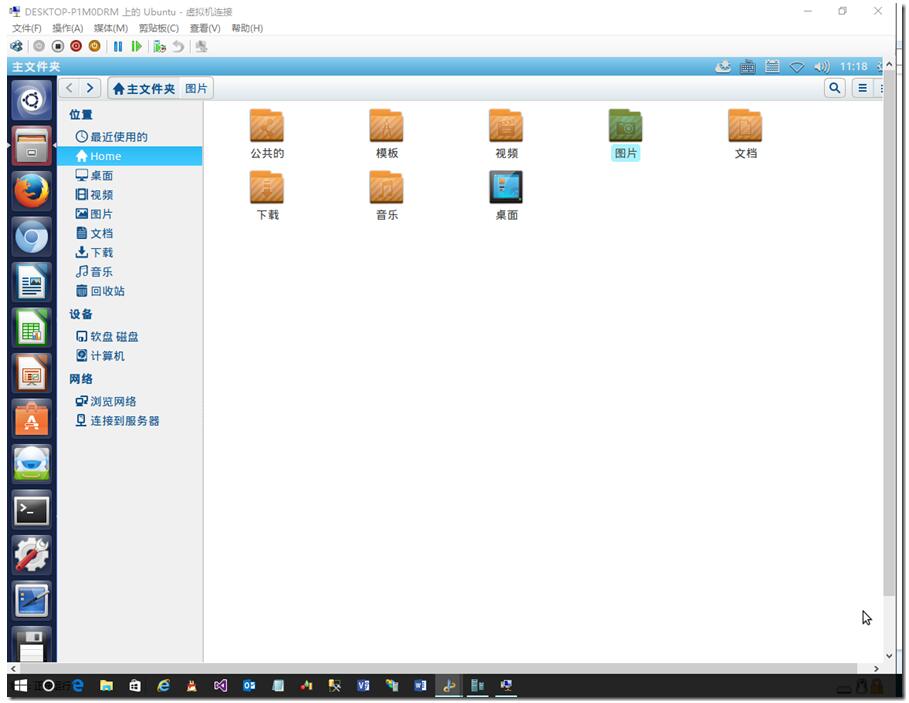
以上就是本文的全部內(nèi)容,希望對大家的學(xué)習(xí)有所幫助,也希望大家多多支持服務(wù)器之家。
原文鏈接:https://www.cnblogs.com/Amedeo/archive/2018/03/23/8343513.html#_label0